¿No puedes escanear el código QR en WhatsApp Web? Prueba estas soluciones
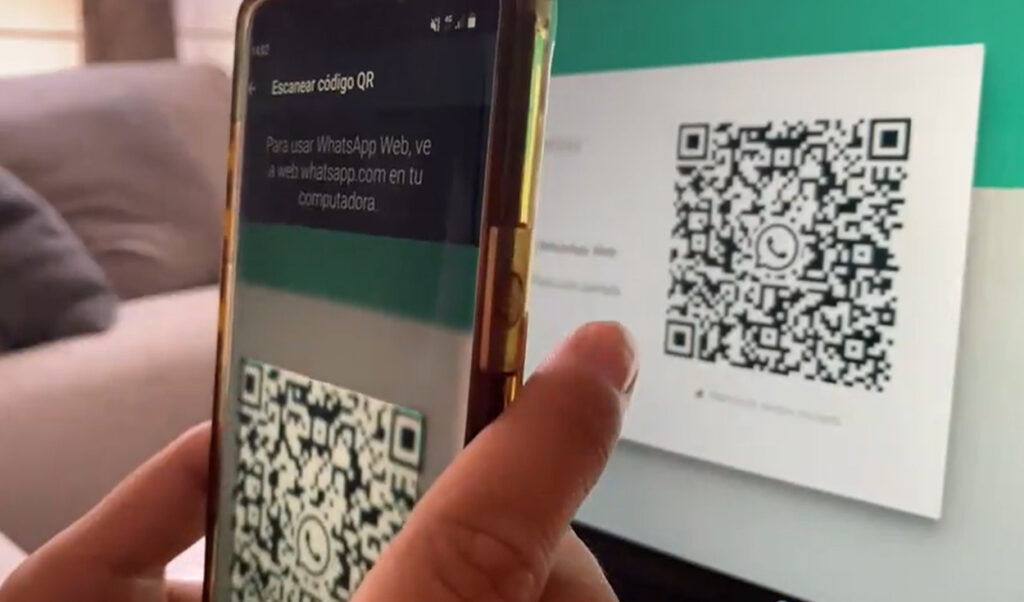
- 1. Vincula tu dispositivo mediante un número de teléfono
- 2. Descartar problemas de hardware
- 3. Asegúrate de que el problema no provenga de WhatsApp
- 4. Descartar problemas de Internet
- 5. Cambie la conexión de red en ambos dispositivos
- 6. Dale un nuevo comienzo a WhatsApp Web y WhatsApp Mobile
- 7. Asegúrese de que su navegador no tenga fallas
- 8. Desactivar la aceleración de hardware
- 9. Limpia el caché del navegador y de la aplicación móvil WhatsApp
- 10. Eliminar otras cuentas de WhatsApp vinculadas
- 11. Desactivar antivirus y extensiones del navegador
- 12. Asegúrate de que el problema no provenga de tu cuenta de WhatsApp
- Escanea el código y vuelve a conectarte a WhatsApp Web
Para usar WhatsApp en una computadora, debes escanear un código QR con tu teléfono para vincular tu cuenta de WhatsApp con WhatsApp Web. Sin embargo, puede resultar muy frustrante no poder escanear el código.
Si bien el polvo en la pantalla de su computadora o la lente de la cámara de su móvil es principalmente el culpable, un problema con el backend de WhatsApp, un problema con su conexión a Internet, un problema con su navegador, configuraciones incorrectas del navegador o vincular su cuenta de WhatsApp a demasiados dispositivos también pueden causar este problema.
Si no puede escanear el código, aquí hay algunas soluciones que puede aplicar.
1. Vincula tu dispositivo mediante un número de teléfono
Antes, escanear el código QR en WhatsApp era la única forma de conectar tus dispositivos. Sin embargo, WhatsApp ahora permite vincular dispositivos mediante el número de teléfono asociado a tu cuenta de WhatsApp.
Si no puedes escanear el código QR pero necesitas acceder a tu cuenta a través de WhatsApp Web con urgencia, puedes vincular tu dispositivo usando tu número de teléfono. Para ello, necesitas un código de WhatsApp Web que puedes introducir en tu teléfono.
Para conseguirlo, siga los pasos a continuación:
Una vez que tenga el código, siga los pasos a continuación para vincular su dispositivo:
- Abre WhatsApp en tu teléfono.
- Toque los tres puntos verticales en la esquina superior derecha en Android, o vaya a Configuración de WhatsApp en iOS.
- Luego, vaya a Dispositivos vinculados y toque Vincular un dispositivo .
- En su lugar, toque Vincular con número de teléfono .
Una vez que esté listo para agregar otro dispositivo, continúe con los pasos a continuación:
- Desbloquee su dispositivo con autenticación biométrica o bloqueo de pantalla.
- Ingresa el código de 8 caracteres que generaste anteriormente desde WhatsApp Web.
Si desea solucionar el problema y vincular su dispositivo escaneando el código QR, comience a aplicar las correcciones restantes.
2. Descartar problemas de hardware
Los códigos QR son un conjunto de cuadrados blancos y negros. Si se acumulan partículas de polvo en la pantalla y estropean alguno de estos cuadrados, la cámara del teléfono móvil no podrá escanear el código QR correctamente.
Puede comenzar a solucionar el problema limpiando la pantalla del monitor para asegurarse de que no haya partículas de polvo grandes que impidan escanear el código correctamente. Además, asegúrese de que el cursor del mouse no esté sobre el código QR que está intentando escanear.
Asimismo, también debes mantener impecable la lente de la cámara del celular, ya que una lente polvorienta oscurecería el código QR, haciendo imposible escanearlo correctamente.
Si mantiene sus dispositivos ordenados y limpios, debería asegurarse de que no haya otros problemas con la cámara de su teléfono celular. Puede comprobarlo escaneando otro código QR. El problema está en el teléfono celular si no puede escanear ningún código QR.
Sin embargo, si el problema se limita a WhatsApp Web, debes investigar el asunto más a fondo.
3. Asegúrate de que el problema no provenga de WhatsApp
Asegúrate de que el problema no provenga del backend de WhatsApp. Visita el sitio web IsItDownRightNow y comprueba si los usuarios han informado de algún problema o interrupción del servicio.
Si WhatsApp Web tiene un problema técnico, espera hasta que los desarrolladores lo resuelvan en el backend. Si no hay ningún problema informado allí, pregúntale a uno de tus amigos si está funcionando bien en su computadora. Esto descartará cualquier posibilidad de tiempo de inactividad en una ubicación específica.
Si el problema persiste sólo para usted, continúe implementando las correcciones restantes.
4. Descartar problemas de Internet
Al vincular un dispositivo nuevo, tanto la aplicación móvil de WhatsApp como WhatsApp Web requieren una conexión a Internet activa. Si alguno de los dispositivos no está conectado a Internet o si la conexión es deficiente, es posible que surja un problema durante el escaneo.
Por lo tanto, asegúrate de que Internet funcione en ambos dispositivos y resuelve cualquier problema de Internet si lo hay. Una vez que estés seguro de que Internet no es el culpable, pasa a la siguiente solución.
5. Cambie la conexión de red en ambos dispositivos
Cambiar a una conexión de red diferente también puede solucionar el problema de que el código QR no se escanee en WhatsApp Web. Si ambos dispositivos están conectados a Wi-Fi, considere cambiar a su red de datos móviles.
Después de realizar el cambio, vuelva a escanear el código QR y compruebe si esta vez se escanea correctamente. Si cambiar de red en ambos dispositivos no produce ningún cambio, continúe con el siguiente paso.
6. Dale un nuevo comienzo a WhatsApp Web y WhatsApp Mobile
Para descartar la posibilidad de que se produzca un error temporal en cualquiera de los dispositivos que impida la conexión de WhatsApp, salga de la aplicación web y de la aplicación móvil de WhatsApp en sus respectivos dispositivos. Vuelva a vincular los dispositivos después de reiniciarlos.
Si un nuevo comienzo no resuelve el problema, asegúrese de que el problema no se origine en el navegador.
Es posible que tengas problemas con WhatsApp Web debido a tu navegador. Intenta escanear el código QR abriendo WhatsApp Web en otro navegador simultáneamente para descartarlo.
Si el escaneo es perfecto y puedes vincular tu cuenta de WhatsApp allí, el problema está en tu navegador. En ese caso, cambia temporalmente a un nuevo navegador.
Sin embargo, si el problema persiste también en el otro navegador, continúe con los siguientes pasos.
8. Desactivar la aceleración de hardware
Desactivar la aceleración de hardware en el navegador también puede resolver el problema. La función de aceleración de hardware descarga tareas al hardware especializado del dispositivo, como las GPU, en lugar de consumir recursos de la CPU. Si bien habilitar esta función mejora el rendimiento del navegador, a veces puede resultar contraproducente.
Por este motivo, si esta función está habilitada en tu navegador, desactívala. Sigue estos pasos para deshabilitarla en Chrome:
- En la esquina superior derecha, haga clic en los tres puntos verticales y seleccione Configuración .
- En la barra lateral izquierda, haga clic en la pestaña Sistema .
- Desactive el interruptor junto a Usar aceleración de hardware cuando esté disponible .
Puedes desactivar la aceleración de hardware en Firefox de forma similar. Si estás usando otro navegador que admita esta función, consulta su sitio web oficial para saber cómo desactivarla.
La memoria caché almacena información temporal para que los sitios web y las aplicaciones se carguen más rápido. Pero, a veces, los archivos dañados en la memoria caché pueden causar problemas con la funcionalidad de la aplicación. Por lo tanto, borra la memoria caché tanto de la aplicación móvil de WhatsApp como del navegador para asegurarte de que no sea la memoria caché la que esté causando el problema.
Los pasos para ello varían según la plataforma y el navegador que uses, pero puedes aprender a borrar la caché del navegador en Chrome y Microsoft Edge. Asimismo, puedes consultar cómo borrar la caché de la aplicación WhatsApp en Android y iPhone.
Después de borrar la memoria caché, reinicia WhatsApp y WhatsApp Web y vuelve a escanear el código. Si funciona, ya está todo listo. Si no, tendrás que aplicar las correcciones restantes.
10. Eliminar otras cuentas de WhatsApp vinculadas
Es probable que te encuentres con este problema si ya has vinculado tu cuenta de WhatsApp a otros navegadores y dispositivos que posees. Por lo tanto, desvincular todos los dispositivos vinculados previamente en tu WhatsApp puede resolver el problema.
Para desvincular los dispositivos vinculados en WhatsApp, siga estos pasos:
- Abre WhatsApp en tu teléfono.
- Toque los tres puntos verticales en la esquina superior derecha (o toque Configuración si usa un iPhone).
- Vaya a Dispositivos vinculados .
- Toque el dispositivo o navegador del cual desea desconectarse.
- Presiona Cerrar sesión .
Repita los mismos pasos para cerrar sesión en todos los dispositivos. Luego, intente nuevamente vincular un nuevo dispositivo escaneando el código. Si falla, continúe con el siguiente paso.
Aunque es menos probable, la interferencia del antivirus o las extensiones del navegador también pueden causar problemas con WhatsApp Web.
Si estás usando alguna extensión para cambiar el tema, como el lector oscuro, debes desactivarla primero. Estas extensiones a veces pueden cambiar el fondo en el que se muestran los códigos QR, por lo que es posible que tu teléfono no pueda escanearlos correctamente. Después de escanear el código QR, puedes volver a activarlas.
Si deshabilitar las extensiones destinadas a cambiar los temas no resuelve el problema, elimine las demás extensiones una por una para identificar al culpable. Cuando lo encuentre, elimine la extensión de forma permanente. Si no está familiarizado con el proceso, consulte nuestra guía sobre cómo deshabilitar o eliminar de forma permanente las extensiones del navegador.
Después de eso, desactive el software antivirus. Si ninguna de estas soluciones funciona, asegúrese de que el problema no persista solo en su cuenta.
12. Asegúrate de que el problema no provenga de tu cuenta de WhatsApp
Quizás el problema esté en tu cuenta de WhatsApp y no en la aplicación móvil o el navegador. Para determinar si este es el caso, cierra la sesión de tu cuenta desde tu móvil, inicia sesión en la cuenta de un familiar y vincúlala con WhatsApp Web abierta en el mismo navegador web.
Si se vincula perfectamente, el problema podría estar en tu cuenta. En ese caso, puedes informar el problema a WhatsApp.
Cómo informar el problema al soporte de WhatsApp
Para informar un problema al soporte de WhatsApp, siga estas sencillas instrucciones:
- Abre WhatsApp.
- Toque los tres puntos verticales en la esquina superior derecha.
- Vaya a Configuración Ayuda Contáctenos .
- Escriba su problema en detalle y asegúrese de marcar la casilla ¿ Incluir información del dispositivo? (Opcional) .
- Toque Siguiente y luego presione Enviar mi pregunta al soporte de WhatsApp .
Si el problema no se resuelve de esta manera, comuníquese con el servicio de asistencia de WhatsApp por correo electrónico a support@whatsapp.com. Sin embargo, no espere una respuesta rápida.
Escanea el código y vuelve a conectarte a WhatsApp Web
Con suerte, las soluciones de la lista te ayudaron a escanear el código QR y conectarte a WhatsApp Web nuevamente. Cuando todas las demás soluciones no funcionan, debes informar el problema a WhatsApp a través de la aplicación móvil o por correo electrónico como último recurso.

Deja una respuesta